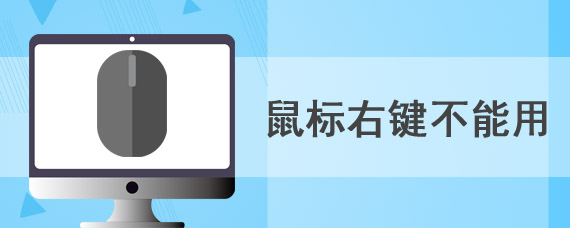机箱安装的步骤是选择好机箱、做好机箱安装准备、拆卸机箱、安装主板到机箱、安装电源等。在今天这个电脑技术日新月异的时代,越来越多的人希望自己动手组装一台电脑。机箱的安装是整个电脑组装过程中十分关键的一步。对于许多新手来说,如何安装机箱、如何选择机箱以及在安装过程中需要注意的事项,可能会存在一些困惑。

一、机箱的选择
在安装机箱之前,首先要选择合适的机箱。机箱的种类繁多,常见的有以下几种:
类型 特点
ATX机箱 支持标准的ATX主板,空间大,散热效果好
Micro-ATX机箱 尺寸较小,适合紧凑型电脑
Mini-ITX机箱 更加小型化,适合仅需基本功能的系统
游戏机箱 专为高性能设备设计,常配有 RGB 灯效和强大的散热系统
在选择机箱时,新手应该考虑以下几个因素:
· 尺寸:确保机箱能够容纳您选择的主板、显卡和其他硬件。
· 散热:选择有良好通风设计的机箱,保证硬件温度适宜。
· 易用性:是否方便安装硬件,是否有管理电缆的空间和规划设计。
二、机箱安装准备
在进行机箱安装之前,需要做好一些准备工作,包括:
1. 准备工具:安装机箱通常需要螺丝刀、手套等工具。
2. 确认硬件:确保主板、显卡、内存、存储设备等硬件已经准备好。
3. 清理空间:提供一个干净、宽敞的空间进行组装。

三、机箱安装步骤
1. 拆卸机箱
在开始安装之前,首先要进入机箱内部:
· 移除机箱侧板,通常是通过松开后面的螺丝来实现。
· 确保在操作时,机箱放置在一个平稳的表面上,避免摔倒或损坏。
2. 安装主板到机箱
主板的安装是整个组装过程的重要步骤:
· 确定支架位置:根据机箱类型,确定需要使用的支架位置。
· 安装金属支撑柱:在机箱内部安装金属支撑柱,确保与主板孔位匹配。
· 放入主板:将主板对准支撑柱,轻轻放入,注意避免任何受力。
· 固定主板:用螺丝将主板固定到支撑柱上,确保主板稳固。
3. 安装电源
电源是供给电脑所需电力的重要组件:
· 将电源放入机箱预留的电源位,通常位于机箱底部或顶部。
· 用螺丝固定电源,确保其不会移动。
· 确认电源风扇的位置,要保证进风口处于通风良好的地方。
4. 安装显卡
显卡是影响电脑性能的重要部件:
· 确定显卡适合的插槽,通常为 PCI-E 插槽。
· 拆下机箱后面的挡板,将显卡对准 PCI-E 插槽。
· 轻轻按压显卡,直到其完全插入,并用螺丝固定。
5. 安装存储设备
存储设备包括硬盘及固态硬盘:
· 确定存储设备的位置,通常机箱内部都有相应的托架或支架。
· 固态硬盘安装通常会直接连接到主板M.2插槽。
· 硬盘一般通过 SATA 数据线连接到主板。
6. 连接电缆
电缆的连接对于设备正常工作至关重要:
· 电源连接:将电源插头分别连接到主板、显卡及其他设备上。
· SATA数据线:连接存储设备与主板,确保数据传输顺畅。
· 前面板连接:连接机箱前面板上的 USB、音频及电源按钮等接口。
7. 整理电缆
电缆管理能够提升机箱的美观以及空气流通:
· 使用扎带或夹子整理电缆,避免杂乱无章。
· 确保电缆不会影响风扇的运行,保证良好的散热。
8. 装回侧板
在确认所有硬件都成功连接后,可以装回机箱侧板:
· 确保所有的螺丝拧紧,以避免侧板松动。
· 确保机箱内部没有多余的工具或杂物。
四、测试与调试
安装完成后,必须进行测试与调试:
· 连接显示器:连接显示器、键盘、鼠标,检查是否能正常启动。
· 检查系统:进入BIOS,查看硬件状态,确认内存与存储设备是否被识别。
· 安装驱动:确保所有硬件的驱动程序正常安装,确保系统稳定。
五、注意事项
· 确保在静电释放的环境中操作,佩戴抗静电手环或保持身体接触金属物体。
· 不要过度用力安装硬件,以免损坏组件。
· 在安装过程中仔细阅读各个硬件的使用手册,确保安装步骤正确。
机箱的安装是电脑组装中不可或缺的一部分,掌握了正确的安装步骤后,新手们能够更自信地进行组装。通过本文的详细介绍,您应该对机箱的选择、准备、安装步骤和注意事项有了清晰的了解。
步骤 说明
选择机箱 依据需求选择适合的机箱类型
拆卸机箱 移除侧板以便访问内部部件
安装主板 将主板固定到机箱内的支撑柱上
安装电源 安装电源至指定区域并固定
安装显卡 将显卡插入PCI-E插槽并固定
安装存储设备 将硬盘/固态硬盘装入托架并连接
连接电缆 确保连接电源及数据线
整理电缆 管理好电缆,避免干扰散热
装回侧板 确保所有部件已固定
测试与调试 检查系统是否正常运转